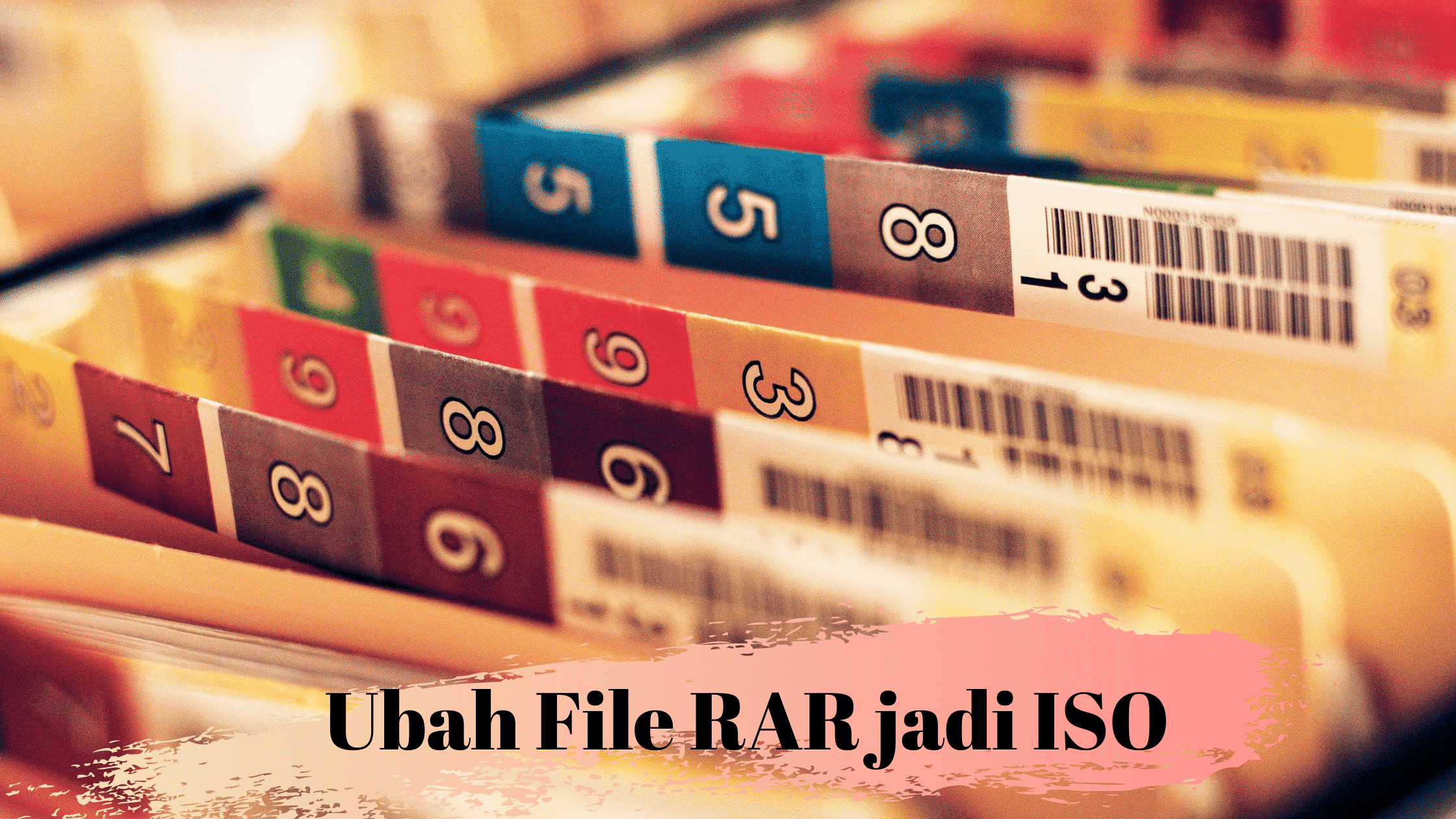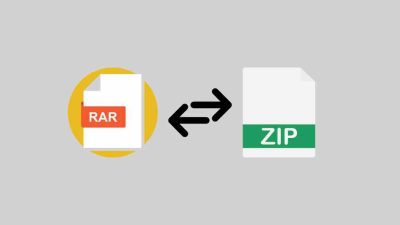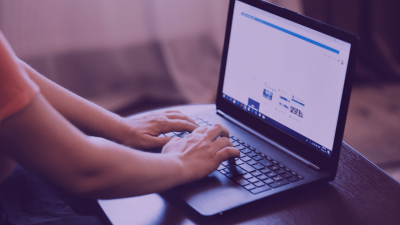Sobat sedang bingung dan mencari cara ubah File RAR menjadi file berformat ISO? Pas banget, artikel ini adalah jawabannya.
Sebelum itu, sobat perlu ketahui bahwa Rar adalah sebuat format dari file kompresi yang memungkinkan beberapa file untuk dikumpulkan menjadi satu dengan ukuran yang lebih kecil dengan ukuran kompresi tidak terbatas.
Nah Sedangkan untuk ISO sendiri atau yang juga disebut sebagai disc image adalah sebuah format file yang dapat menampung data dalam bentuk gambaran CD / DVD dan dapat disimpan dalam bentuk digital.
Cara Ubah File RAR menjadi File ISO
Kadangkala kita mendapat pekerjaan atau tugas yang memungkinkan file RAR diubah menjadi ISO atau dalam bentuk disc. Kalau tidak tahu caranya kan pekerjaan kita menjadi terhambat. Okedeh tanpa berlama-lama, kami akan berikan cara untuk mengubah file berformat Rar menjadi ISO yang mudah untuk sobat pahami! Pastikan simak hingga akhir ya!
Download Software Ekstrak RAR ke ISO
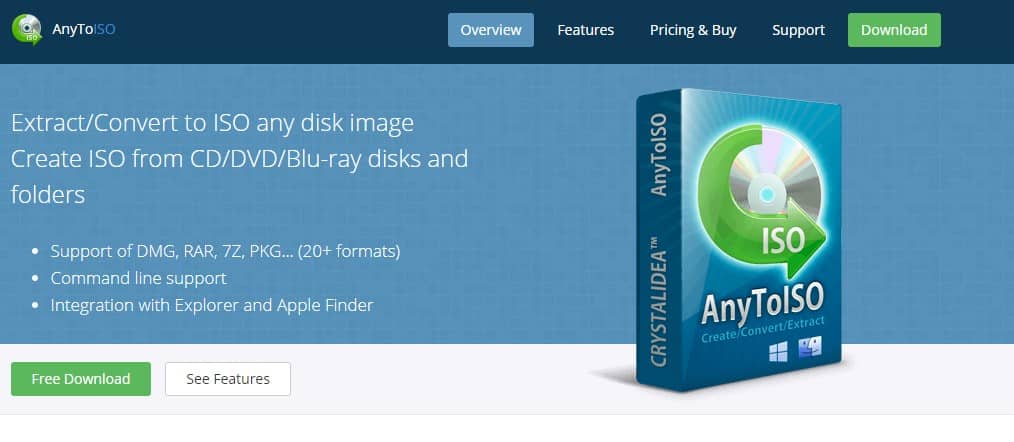
Cara pertama, sobat yang pasti harus menyiapkan laptop terlebih dahulu.
- Di sini sobat harus mengunduh atau download software AnyToISO lalu menginstallnya di laptop sobat.
- Untuk mendownloadnya, sobat silakan kunjungi laman resminya di link berikut ini https://www.crystalidea.com/anytoiso. Tenang saja, aplikasi ini free alias gratis kok!
- Selanjutnya jika sudah mendownload AnyToIso, sobat bisa langsung install.
- Untuk menginstallnya, sobat hanya pergi ke download, lalu klik file tersebut lalu klik next next saja.
- Jangan lupa pilih atau centang I accept the agreement, setelah itu sobat bisa klik Next kembali.
- Nantinya akan muncul tombol install, langsung saja sobat klik. Disini sobat harus menunggu hingga proses install selesai ya! Usahakan jangan di close.
Ekstrak File RAR ke ISO di PC dengan AnyToISO
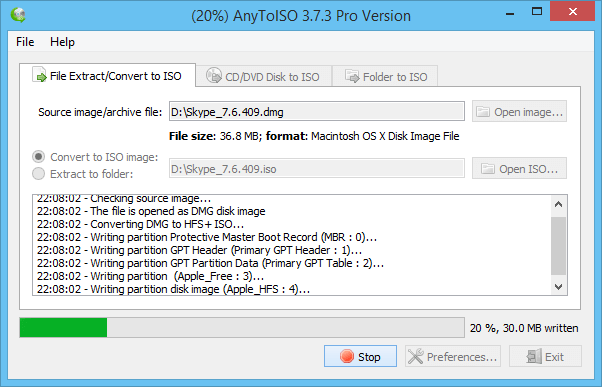
Jika sobat sudah selesai menginstall software AnyToIso, sobat bisa langsung membukanya. Sedikit informasi, bahwa software ini bukan hanya dapat mengonversi rar ke iso saja, tetapi juga mendukung beberapa format lainnya seperti 7Z, BIN, DAA, DEB, DMG, IMG, ISO, ISZ, MDF, NRG, PKG, RAR, TAR.GZ, TAR. BZ2, XAR, dan ZIP. Keren kan?
- Pertama, silahkan sobat Jalankan aplikasi AnyToISO.
- Jika sudah, sobat bisa masuk ke menu “Ekstrak/Konversi Berkas ke ISO”
- Selanjutnya sobat bisa pilih “Buka Image” atau “Open Image” lalu sobat pilih file rar yang mau di convert menjadi iso, disini sobat klik tombol Open.
Nantinya secara default tempat penyimpanan file hasil ekstrak biasanya bersama dengan file rar, namun sobat juga bisa menyimpannya di folder lainnya. Bagaimana caranya?
Caranya adalah sobat bisa klik “Buka ISO” lalu sobat bisa tentukan folder tempar penyimpanannya, lalu jika sudah jangan lupa klik Save.
- Selanjutnya, untuk mulai proses ekstrak file rar ke iso, disini sobat bisa pilih atau klik tombol Konversi atau Convert.
- Sekarang, file rar sobat sudah berhasil dikonversi menjadi Iso.
Disini sobat bisa klik link “here” yang berwarna biru itu untuk membuka direktori yang menyimpan file iso-nya.
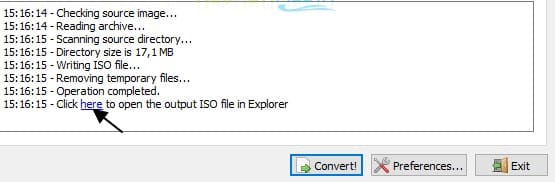
- Pada gambar dibawah ini, beginilah hasilnya
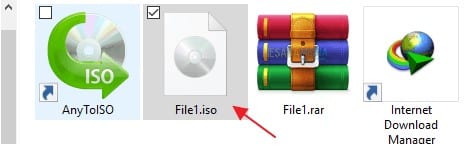
- Terakhir, sobat bisa klik Exit untuk menutup jendela AnyToISO.
- Selesai!
Bagaimana? Mudah bukan?
Baca Juga : Cara Mudah Membuat File ISO dengan Berbagai Aplikasi Pilihan
Namun selain cara diatas, sobat juga bisa menggunakan cara convert rar ke iso lainnya dengan software yang sama diatas. Penasaran bagaimana caranya?
Cara Lain Convert File RAR Menjadi file ISO
- Pertama, sobat cari file RAR yang ingin di convert menjadi ISO pada laptop sobat.
- Jika sudah ketemu, sobat bisa Klik kanan pada file rar tersebut. Lalu sobat bisa pilih “Convert to “<nama file>.iso””seperti gambar di bawah ini.
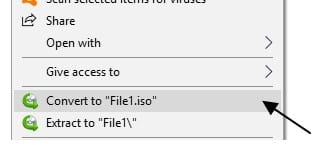
- Nantinya secara otomatis pada laptop sobat akan masuk ke jendela AnyToISO. Disini langsung tampil halaman untuk mengonversi file rar ke iso.
- Silahkan deh sobat convert file RAR tersebut, caranya sama kok dengan yang diatas.
Bagaimana? Mudah kan? Intinya sobat harus memiliki aplikasi atau software AnyToIso dulu deh untuk bisa mempraktekannya.
Akhir Kata
Mudah-mudahan pembahasan diatas yaitu cara ubah file RAR menjadi Iso bisa dengan mudah dimengerti dan diikuti oleh sobat ya. Jika sobat memiliki cara lain, boleh banget dong share ke kita semua melalui kolom komentar dibawah ini. Okedeh, terima kasih dan Selamat mencoba! ?
Spesialisasinya pada Android dan aplikasi mobile telah membantu banyak pengguna dalam memahami dan memaksimalkan penggunaan teknologi ini dalam kehidupan sehari-hari. Dengan gaya penulisan yang informatif dan mudah dimengerti, Indra telah menjadi referensi bagi banyak orang yang mencari informasi tentang Android dan aplikasi mobile.
Info tech paling update! Ikuti kami di WhatsApp Channel & Google News, Jadilah bagian komunitas kami!